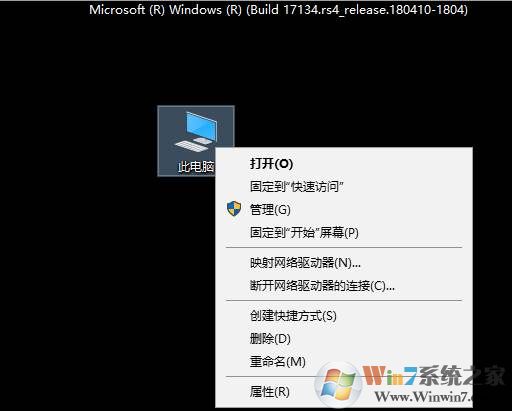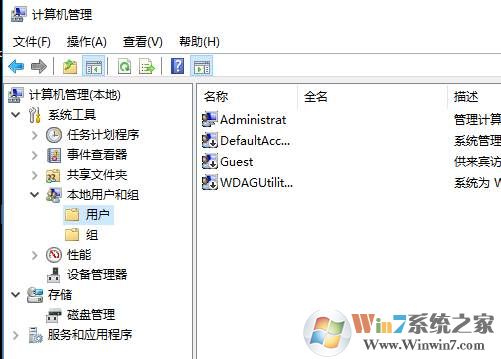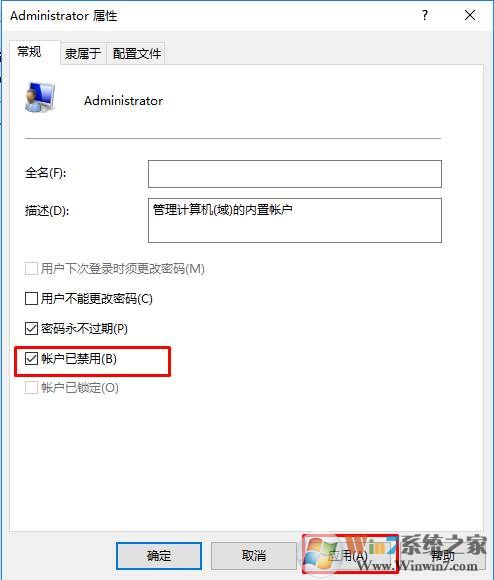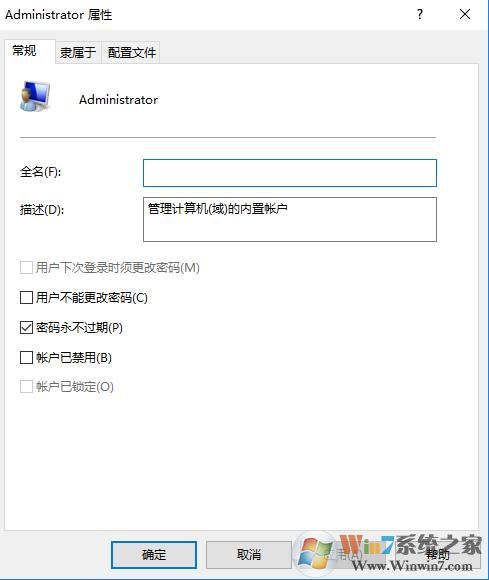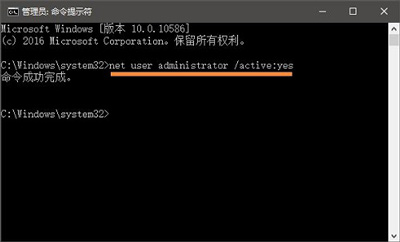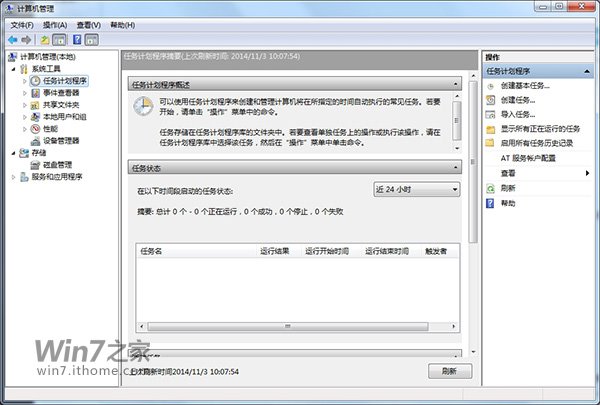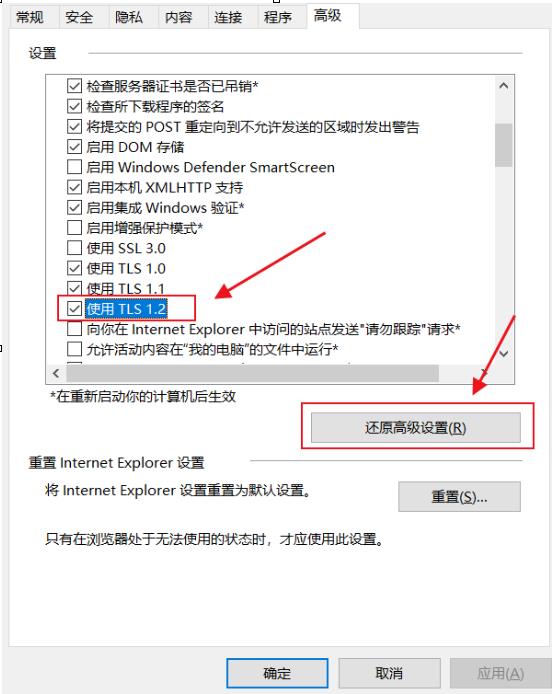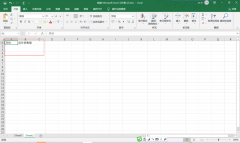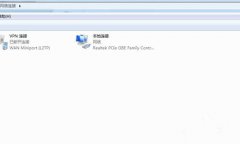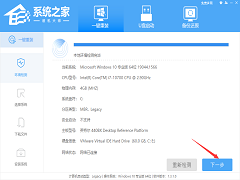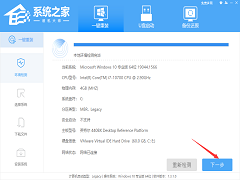Win10账户被禁用无法登录解决步骤
[来源:未知 作者:永春小孩 发表时间:2023-03-05 08:39 阅读次数:]
在使用Win10过程中,有时我们会遇到账户被禁用,无法登录到桌面的问题,其实这个问题解决起来也还算容易,如果你不知道如何解决,参考下面小编分享的账户禁用后解决步骤操作即可。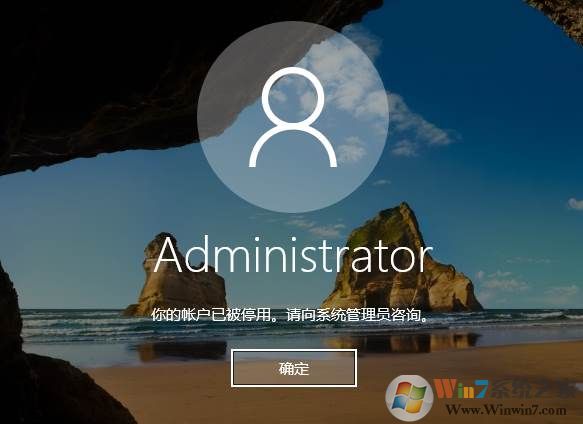 Win10账户禁用无法登录解决步骤如下: 1、首先在登录界面是有电源按钮的,我们按住键盘上的SHIFT键然后点击屏幕右下方【电源】-【重启】按钮 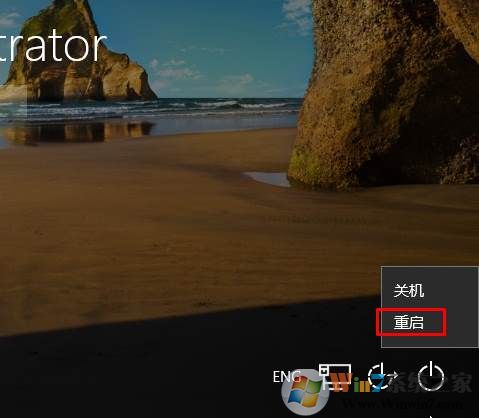 2、重启启动之后我们就会进入高级启动界面“疑难解答”界面;
3、重启后,按下F4或者数字4,选择以此种安全模式重启; 4、进入安全模式之后,右键点击“此电脑”管理; 或者也可以 在命令提示符中输入:net user administrator /active:yes 按下回车键即可;
|
Tags:
责任编辑:永春小孩相关文章列表
- 发表评论
-
- 最新评论 进入详细评论页>>